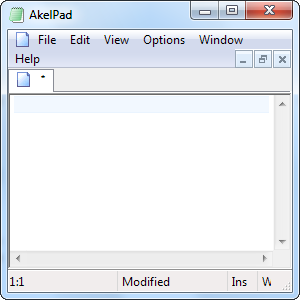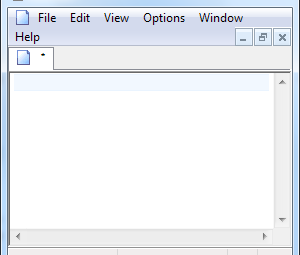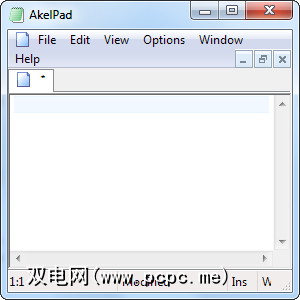
安装后,AkelPad感觉与记事本非常相似,但是如果启用了足够的插件,它可能会开始像Notepad ++。 AkelPad提供了比记事本更多的功能,但又不失记事本的极简主义。 AkelPad的大多数功能都是作为插件实现的,因此您可以轻松选择所需的功能。
入门
AkelPad甚至可以在安装系统时替换Notepad.exe。但是,默认情况下它将安装到其自己的目录中。
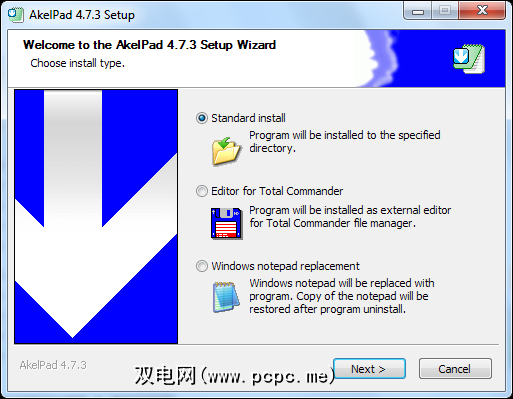
首次启动AkelPad,您会看到一个与记事本非常相似的界面。默认情况下,它比记事本++小得多。
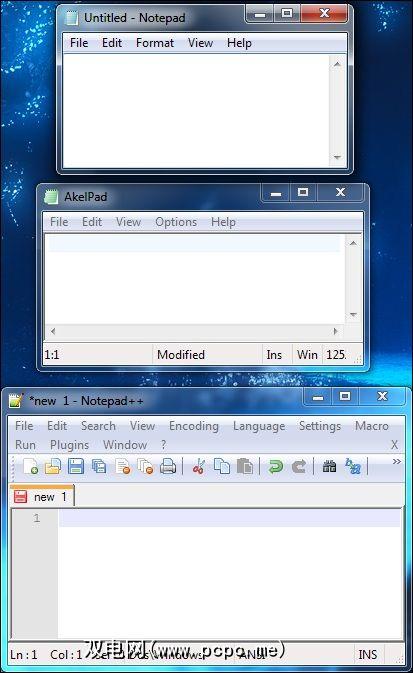
多个文档
AkelPad默认情况下以单窗口模式运行,就像Windows记事本一样。如果要使用带标签的文档界面,则可以从“选项"菜单切换到多窗口或伪多窗口模式。
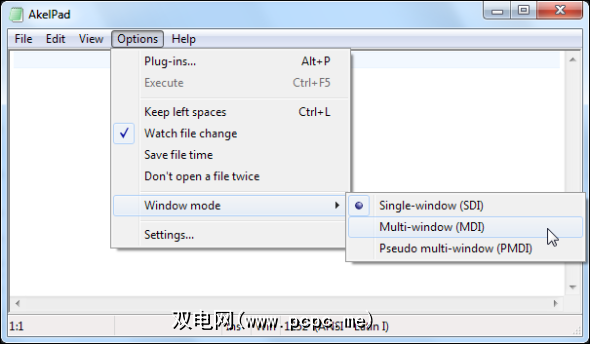
启用标签页后,您可以轻松地在同一窗口中编辑多个文档。切换窗口模式后,您必须重新启动AkelPad。
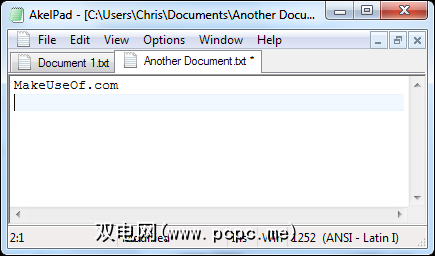
使用代码
Notepad ++具有多种功能,可在您处理代码时提供帮助。在Notepad ++中打开一个代码文件,您将看到语法高亮显示-有助于您一眼理解代码结构的颜色。您还可以折叠部分代码。
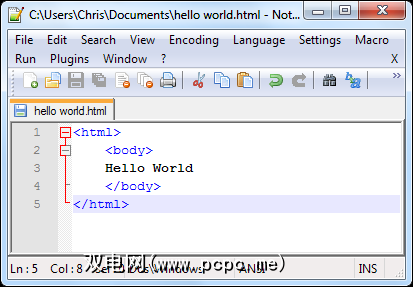
在AkelPad中打开相同的文件,您将不会获得这些有用的功能。 AkelPad就像记事本一样显示文件。
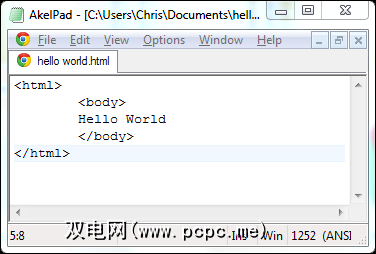
您可以在选项菜单下的插件窗口中启用语法突出显示。寻找 Coder :: HighLight 插件。
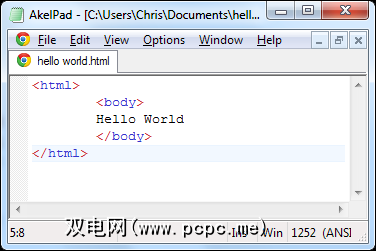
AkelPad还附带了一个名为Coder :: CodeFold的代码折叠插件和一个名为Coder:AutoComplete的自动完成插件。两种应用程序都不是主要为代码设计的,但是它们都是功能强大的代码编辑器。在“插件"窗口中可以找到许多默认情况下未启用的功能。无论您是要寻找自动保存,拼写检查,工具栏,文件浏览器窗格,还是要保存和重新加载会话,都可以在此处找到插件。您可以让插件自动以AkelPad开头,也可以立即启动它们。
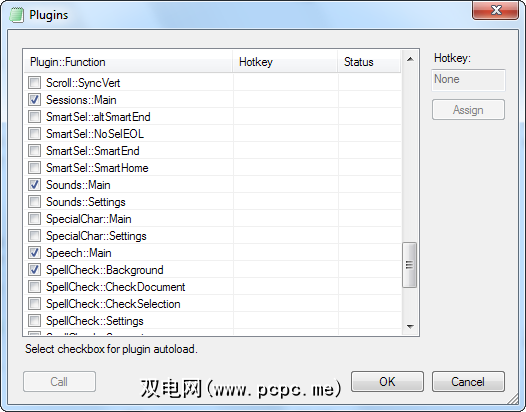
启用足够的插件,AkelPad会开始更像Notepad ++。它还会失去其简约的魅力,但是您可以自定义要使用的功能中的多少。
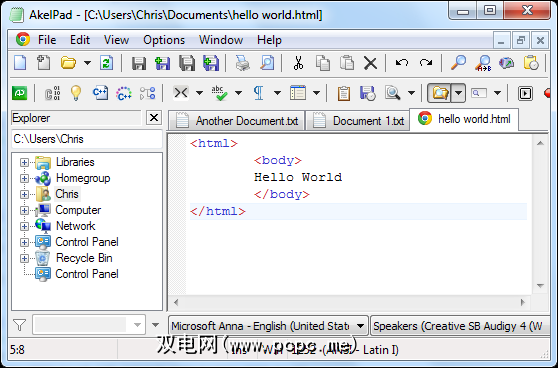
其重点是将功能实现为插件而不是集成到主程序本身中,即AkelPad感觉就像过去的Miranda IM客户端。
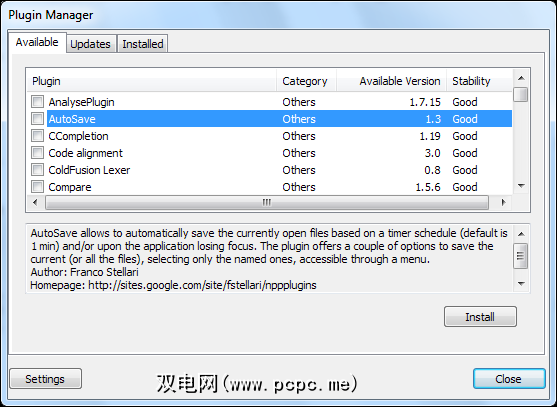
选项
AkelPad实际上有一个选项窗口,与Notepad不同–因此,它肯定比Notepad提供更多的选项。如果在此窗口中找不到常用选项,则很有可能将其作为插件使用。
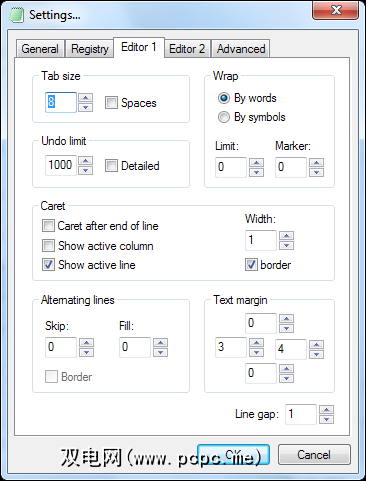
Notepad ++提供的选项比AkelPad还要多。如果您只是在寻找大多数功能,则可以在Notepad ++中找到它们。
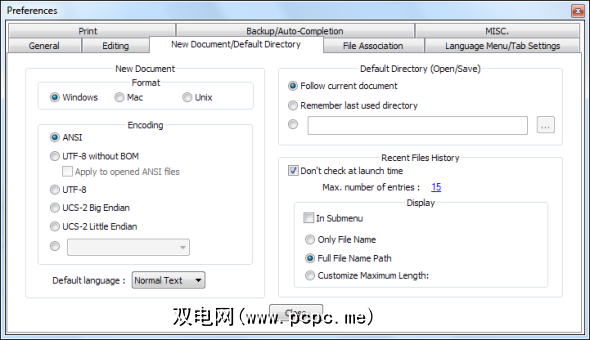
裁决
那么,AkelPad可以竞争吗?当然,如果您要寻找轻便而又非常灵活的Windows记事本替代品。有理由将Notepad ++列在我们最好的Windows软件列表中,但是如果您需要的是最小的东西,AkelPad绝对适合您。
您更喜欢Windows记事本的替代品吗?还是记事本仍然是您的最爱? (当然是最小的)。在评论中让我们知道。